Qualche tempo fa, ti avevamo detto di creare un disco di installazione dell'installazione di Windows 7 non presidiato. Gli utenti che reinstallano spesso Windows 7 potrebbero anche voler integrare tutti i driver nel disco di installazione per installare automaticamente tutti i driver durante l'installazione.

L'integrazione dei driver hardware nell'installazione di Windows 7 è molto semplice con vLite. Sebbene vLite sia stato progettato per il predecessore Vista di Windows 7, puoi anche utilizzarlo per modificare l'installazione di Windows 7.
Requisiti:
# Windows 7 Installazione DVD / ISO
# Software vLite
Si noti che è necessario installare il kit di installazione automatica di Windows (gratuito) per eseguire il software vLite. Se si desidera installare ed eseguire vLite senza WAIK, si prega di fare riferimento al nostro come installare ed eseguire VLite senza guida WAIK.
Aggiungi driver all'installazione di Windows 7 ISO / USB
1 . Copia tutti i contenuti del disco di installazione di Windows 7 in una nuova cartella in qualsiasi unità. Se hai ISO di Windows 7, usa 7-Zip (gratuito) o WinRAR per estrarre i contenuti ISO nella nuova cartella.
2 . Esegui il software vLite. Nella finestra principale, premi il pulsante Sfoglia per inserire la nuova cartella (con i file di installazione di Windows 7). Ti verrà chiesto di selezionare la tua edizione di Windows 7. Basta selezionare la tua edizione e fare clic sul pulsante Avanti.

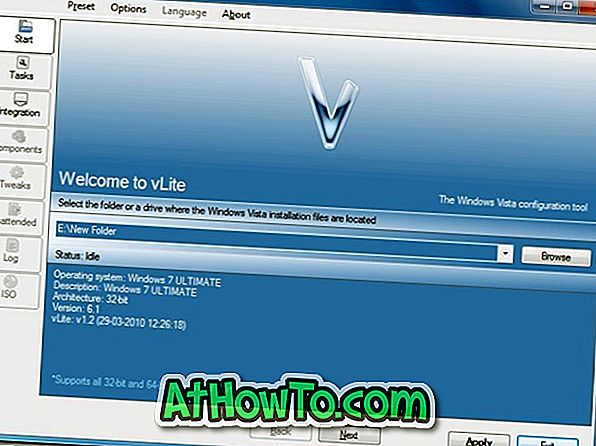
3 . Fare clic su Avanti per continuare. Nella schermata Selezione attività, è necessario selezionare Opzioni ISO di integrazione e di avvio. L'opzione Integrazione consente di integrare driver e language pack nella configurazione di installazione.
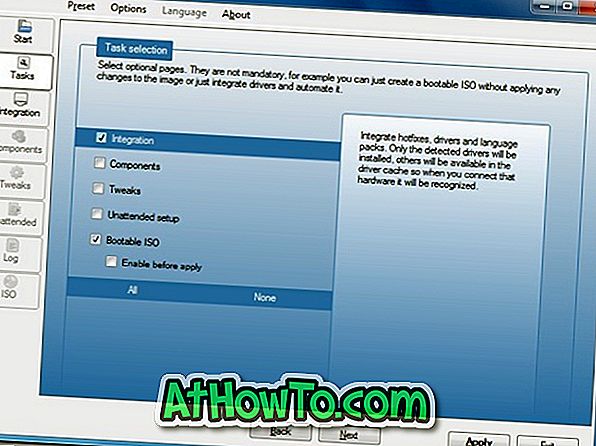
4 . Ancora una volta, fare clic sul pulsante Avanti per passare alla schermata successiva. Qui passare alla scheda Driver e quindi selezionare l'opzione Abilita. Inserisci il driver premendo il pulsante Inserisci sulla destra e quindi navigando verso la posizione del conducente. Se sono stati memorizzati tutti i driver in un'unica cartella, selezionare l'opzione Cartella driver multipli.
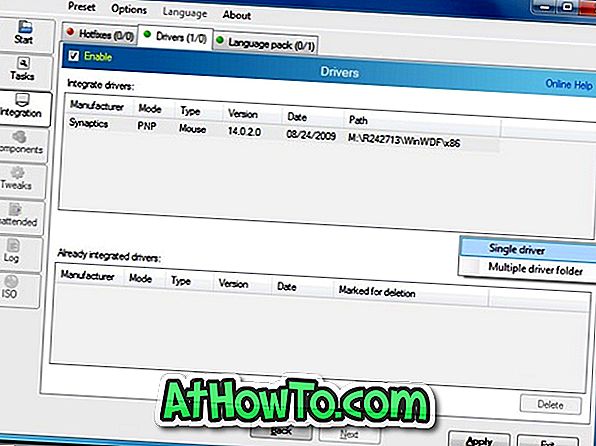
5 . Fare clic sul pulsante Applica per visualizzare tre metodi di applicazione:
# Ricostruisci uno
# Ricostruisci tutto
# Salva solo le modifiche
Il primo metodo ricostruirà e salverà solo la versione di Windows selezionata, rendendo l'immagine molto più piccola.
Il secondo, Ricostruisci tutto, ricostruirà e salverà tutte le versioni, rendendolo quindi più piccolo del solo metodo di salvataggio delle modifiche, ma più grande di Ricostruisci uno.
In questa guida, selezioniamo Ricostruisci un metodo. Selezionare il primo e fare clic su OK per iniziare a integrare i driver con la configurazione di installazione. Attendi qualche minuto per completare il processo.
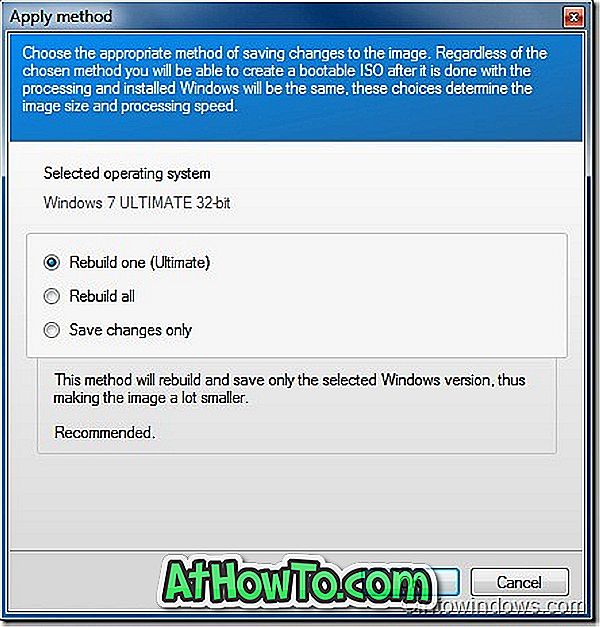
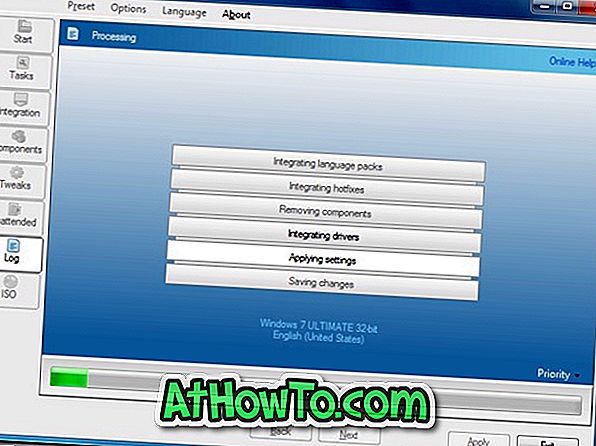
6 . Infine, fai clic sul pulsante Avanti e quindi seleziona il pulsante Crea ISO per creare il file ISO di Windows 7 di avvio con le unità integrate. Una volta terminato, utilizza la funzionalità ISO di masterizzazione di Windows 7 per creare DVD di avvio di Windows 7.
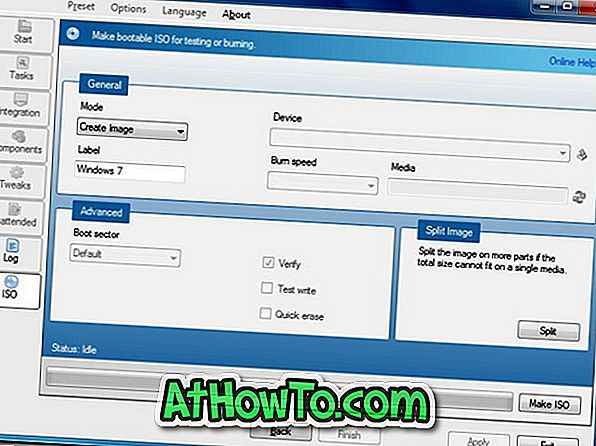
È inoltre possibile utilizzare strumenti di masterizzazione gratuiti per masterizzare l'ISO su DVD. E se ti piacerebbe creare USB di Windows 7 avviabile, ti preghiamo di fare riferimento a come installare Windows 7 dalla guida USB.














